विंडोज 7/8/10 में अंतर्निहित खोज सुविधा विंडोज विस्टा और एक्सपी में भयानक खोज विकल्पों की तुलना में काफी बेहतर है। अपने कंप्यूटर पर फ़ाइलों के अंदर की फ़ाइलों को खोजने के लिए एक तृतीय-पक्ष प्रोग्राम स्थापित करने के बजाय, अब आप इसे विंडोज 7/8/10 से आसानी से कर सकते हैं।
उदाहरण के लिए, मान लें कि आप एक प्रोग्रामर या वेब डेवलपर हैं और आप अपनी कोड फाइल्स जैसे .aspx, .html, .java, .php, आदि को विंडोज 7 से खोजना चाहते हैं, आप सर्च इंडेक्सर को कॉन्फ़िगर कर सकते हैं। न केवल आप चाहते हैं कि किसी भी फाइल को इंडेक्स करें, बल्कि फाइल कंटेंट को भी इंडेक्स करें
डिफ़ॉल्ट रूप से, विंडोज 7/8/10 में खोज इंडेक्सर सबसे सामान्य स्थानों को अनुक्रमित करता है जहां आपकी फाइलें संग्रहीत की जाएंगी, अर्थात सभी लाइब्रेरी, आपके उपयोगकर्ता फ़ोल्डर में सब कुछ, और ई-मेल। यदि यह पर्याप्त नहीं है, तो आप आसानी से सूचकांक स्थानों को जोड़ या हटा सकते हैं।
हालाँकि, स्पष्ट होने के लिए, कुछ वास्तव में अच्छे तृतीय-पक्ष कार्यक्रम हैं जो आपको विंडोज़ की तुलना में टेक्स्ट फ़ाइलों की तेज और अधिक उन्नत खोजों को करने देंगे।
विंडोज में इंडेक्सिंग विकल्प कॉन्फ़िगर करें
इसका मतलब है कि आप विंडोज 7/8/10 को नेटवर्क ड्राइव या बाहरी हार्ड ड्राइव पर फ़ाइलों और फ़ोल्डर से इंडेक्स और रिटर्न परिणाम बता सकते हैं। आरंभ करने के लिए, प्रारंभ पर क्लिक करें, फिर खोज बॉक्स में खोज लिखें।
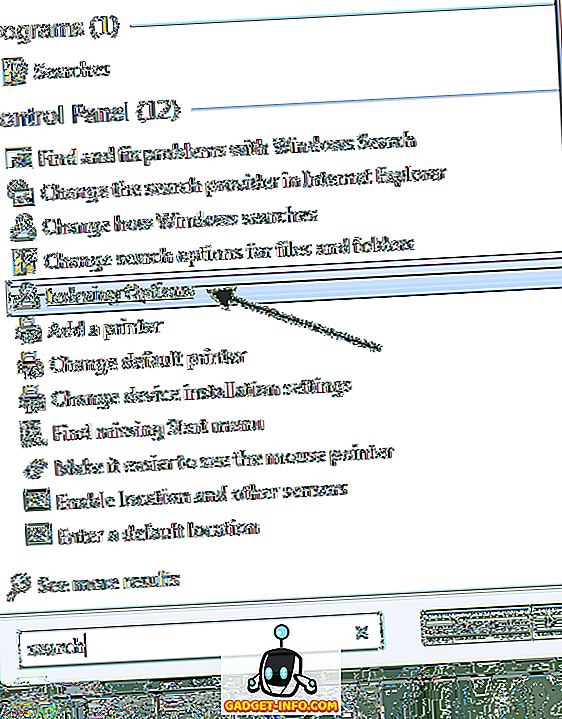
यह अनुक्रमण विकल्प संवाद लाएगा। विंडोज 10 में, आप परिवर्तन पर क्लिक करेंगे कि विंडोज कैसे खोजता है । शीर्ष पर, आप वर्तमान में अपने कंप्यूटर पर अनुक्रमित किए गए आइटमों की कुल संख्या देखेंगे। उसके नीचे, आपको उन सभी स्थानों की सूची दिखाई देगी, जिन्हें अनुक्रमण के लिए शामिल किया गया है।
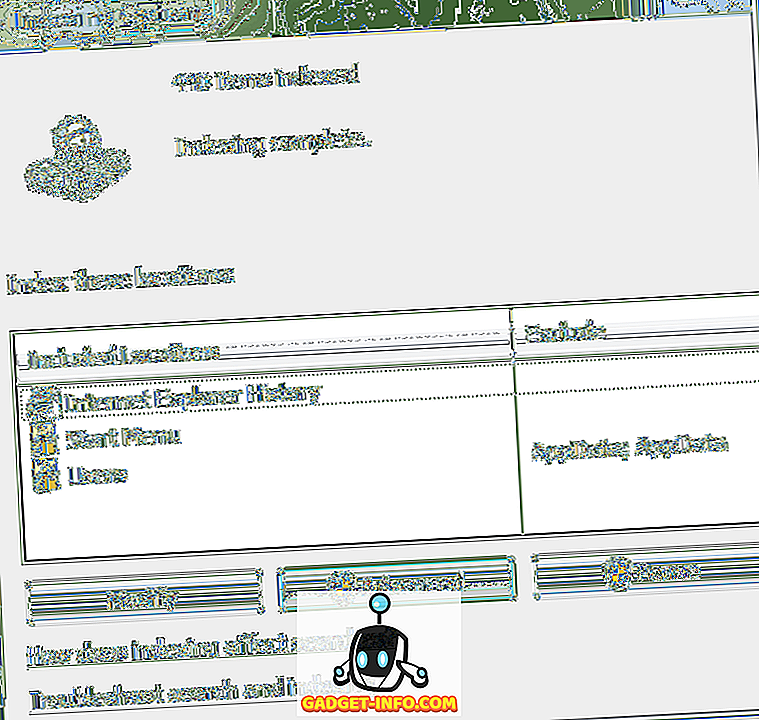
सूचकांक में एक नया स्थान जोड़ने के लिए, संशोधित करें बटन पर क्लिक करें। कोई भी नेटवर्क ड्राइव या बाहरी हार्ड ड्राइव संभावित स्थानों की सूची में दिखाई देगा। आप किसी भी ड्राइव या फ़ोल्डर को बंद कर सकते हैं जिसे आप सूचकांक में शामिल करना चाहते हैं।

किसी स्थान पर कितनी फाइलें और फ़ोल्डर हैं, इसके आधार पर, खोज अनुक्रमणिका को सब कुछ अनुक्रमित करने में कुछ समय लग सकता है। यदि आपने देखा है कि कुछ फ़ाइलें खोज इंडेक्सर द्वारा अनुक्रमित नहीं की जा रही हैं, भले ही वे खोज स्थानों में शामिल हों, तो आपको फ़ाइल प्रकार जोड़ना पड़ सकता है।
आप इसे मुख्य अनुक्रमण विकल्प स्क्रीन पर उन्नत बटन पर क्लिक करके कर सकते हैं। इसके बाद फाइल टाइप्स टैब पर क्लिक करें।
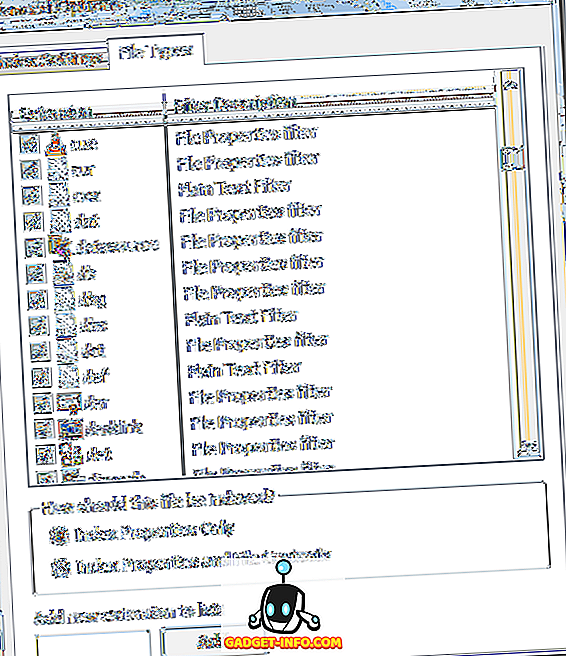
यदि फ़ाइल एक्सटेंशन सूची में नहीं है, तो आगे बढ़ें और इसे नीचे जोड़ें। फिर इसे चुनें और चुनें कि क्या आप केवल गुणों या गुणों और फ़ाइल सामग्री को अनुक्रमित करना चाहते हैं। यदि आप जानते हैं कि फ़ाइल में केवल पाठ है, तो दूसरे रेडियो बटन का चयन करना सुनिश्चित करें।
खोज अनुक्रमणिका के लिए कुछ सेटिंग्स को संशोधित करने के लिए आप इंडेक्स सेटिंग्स पर भी क्लिक कर सकते हैं।
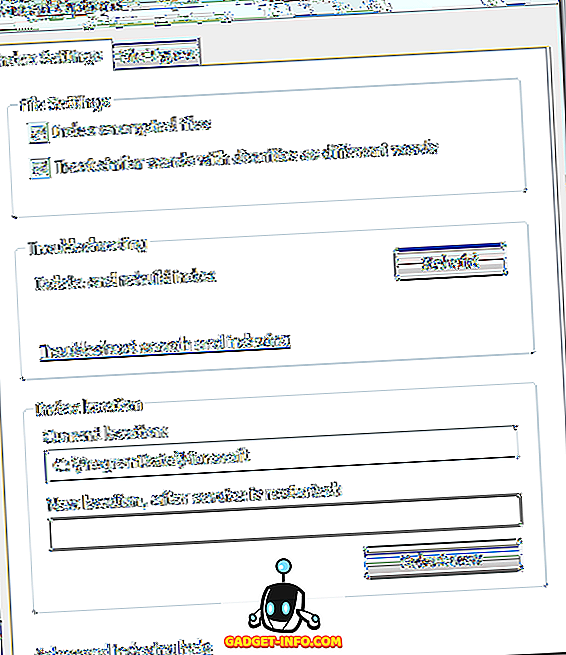
यहां आप एन्क्रिप्टेड फ़ाइलों और अन्य विकल्पों को अनुक्रमित करने के लिए चुन सकते हैं जैसे समान शब्दों को डायक्रिटिक्स के साथ अलग-अलग शब्दों के रूप में व्यवहार करना। अगर आपको विंडोज सर्च में समस्या आ रही है या कुछ दूषित हो गया है, तो आप रिब्लिट बटन पर क्लिक करके इंडेक्स को फिर से बना सकते हैं।
अंत में, आप खोज इंडेक्स को किसी अन्य डिस्क या पार्टीशन पर ले जा सकते हैं। यदि आपके पास एक तेज़ हार्ड ड्राइव है जिस पर OS नहीं चल रहा है, तो इसे स्थानांतरित करने के लिए एक अच्छा विचार हो सकता है ताकि यह तेजी से प्रदर्शन करे। पेजिंग फ़ाइल को किसी अन्य डिस्क पर कैसे ले जाया जाए, इसके समान ही चीजें तेजी से चलेंगी।
कुल मिलाकर, विंडोज 7/8/10 में नई खोज सुविधाएँ बहुत बढ़ी हुई हैं और आपको अधिकांश खोज विकल्पों को अनुकूलित करने देती हैं। का आनंद लें!









